Bagaimana cara mengatur balasan otomatis untuk setiap pengirim di Outlook?
Terkadang, Anda mungkin sibuk dan tidak ada waktu untuk segera membalas email masuk di Outlook. Di sini saya memperkenalkan metode menyiapkan balasan otomatis untuk semua email masuk dari setiap pengirim di Outlook.
Buat template dan aturan untuk membalas otomatis untuk setiap pengirim
Aktifkan utilitas Balas Otomatis dengan Kutools for Outlook
Buat template dan aturan untuk membalas otomatis untuk setiap pengirim
Di Outlook, Anda bisa membuat templat email, lalu membuat aturan untuk membalas secara otomatis dengan templat ini saat menerima email.
1. klik Beranda > email baru untuk mengaktifkan jendela Pijat.
2. Dalam Sambutan dari Manajer Umum PT. LUHAI INDUSTRIAL jendela, edit alamat pengirim, subjek dan isi tubuh yang Anda butuhkan.
3. klik File > Save As, Dalam Save As dialog, pilih folder untuk menemukan template, lalu pilih Template Outlook dari Save as type daftar drop-down
4. klik Save dan tutup Sambutan dari Manajer Umum PT. LUHAI INDUSTRIAL jendela.
5. klik Beranda > Peraturan > Kelola Aturan & Peringatan. Lalu klik Aturan baru dalam Aturan dan Peringatan dialog. 

6. Dalam Penyihir Aturan, pilih Terapkan aturan pada pesan yang saya terima in Mulai dari aturan kosong bagian.
7. klik Selanjutnya, dalam dialog ini, periksa dikirim hanya kepada saya checkbox.
8. klik Selanjutnya, periksa balas menggunakan template tertentu kotak centang di Langkah 1 bagian, buka Langkah 2 bagian, klik template tertentu.
9. Pada dialog baru yang muncul, pilih Template Pengguna di Sistem File in Lihat kedalam bagian, klik Browse untuk memilih folder tempat Anda menyimpan template pada langkah di atas.
10. klik OK, pilih template yang Anda gunakan, klik Open untuk kembali ke Penyihir Aturanklik Selanjutnya > Selanjutnya.

11. Beri nama untuk aturan ini, dan klik Finish > OK untuk membuat aturan berhasil.
Sekarang saat Anda menerima email, itu akan secara otomatis membalas pengirim dengan template.
Aktifkan utilitas Balas Otomatis dengan Kutools for Outlook
Dengan metode di atas, langkah-langkahnya terlalu merepotkan. Adakah trik yang bisa dengan cepat menyelesaikan pekerjaan ini? Itu membalas kegunaan Kutools untuk Outlook dapat membantu Anda dengan cepat membuat template balasan dan juga mengalihkan balasan otomatis ke pengirim sesuai kebutuhan
| Kutools for Outlook , Termasuk fitur dan alat canggih untuk Microsoft Outlook 2016, 2013, 2010, dan Office 365. |
||
Instal gratis Kutools for Outlook, lalu lakukan langkah-langkah di bawah ini:
1. klik Kutools > membalas > Manajer Balas Otomatis.
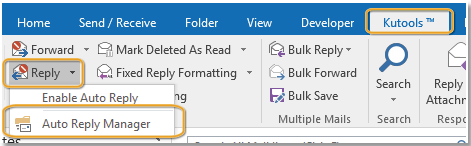
2. Dalam Manajer Balas Otomatis dialog, pilih akun yang Anda gunakan untuk membalas otomatis, lalu edit subjek dan konten isi sesuai kebutuhan.
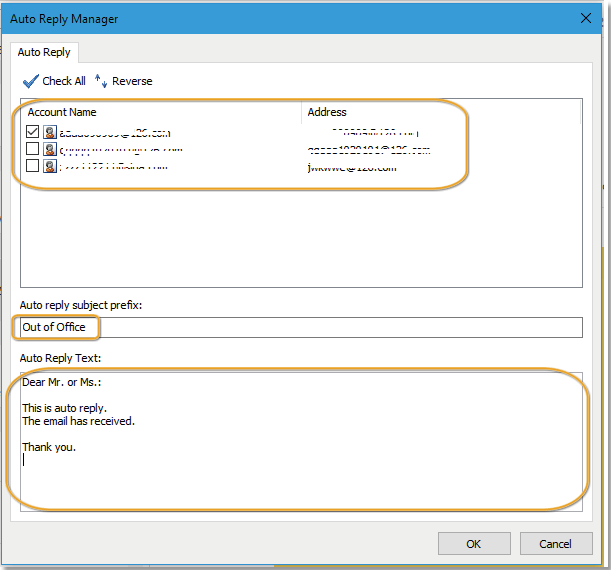
3. klik OK. Lalu pergi ke klik Aktifkan Balas Otomatis untuk mengaktifkan utilitas balasan otomatis. Mulai sekarang, template yang Anda buat akan secara otomatis dikirim sebagai email balasan otomatis saat Anda menerima pesan di akun tertentu di Outlook.
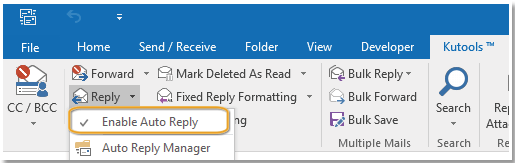
Alat Produktivitas Kantor Terbaik
Kutools untuk Outlook - Lebih dari 100 Fitur Canggih untuk Meningkatkan Outlook Anda
🤖 Asisten Surat AI: Email profesional instan dengan keajaiban AI--satu klik untuk mendapatkan balasan jenius, nada sempurna, penguasaan multibahasa. Ubah email dengan mudah! ...
📧 Email Otomatis: Di Luar Kantor (Tersedia untuk POP dan IMAP) / Jadwal Kirim Email / Auto CC/BCC Sesuai Aturan Saat Mengirim Email / Penerusan Otomatis (Aturan Lanjutan) / Tambah Salam Otomatis / Secara Otomatis Membagi Email Multi-Penerima menjadi Pesan Individual ...
📨 email Management: Mengingat Email dengan Mudah / Blokir Email Penipuan berdasarkan Subjek dan Lainnya / Hapus Email Duplikat / Pencarian / Konsolidasi Folder ...
📁 Lampiran Pro: Penyimpanan Batch / Pelepasan Batch / Kompres Batch / Penyimpanan otomatis / Lepaskan Otomatis / Kompres Otomatis ...
🌟 Antarmuka Ajaib: 😊Lebih Banyak Emoji Cantik dan Keren / Tingkatkan Produktivitas Outlook Anda dengan Tampilan Tab / Minimalkan Outlook Daripada Menutup ...
👍 Keajaiban sekali klik: Balas Semua dengan Lampiran Masuk / Email Anti-Phishing / 🕘Tampilkan Zona Waktu Pengirim ...
👩🏼🤝👩🏻 Kontak & Kalender: Batch Tambahkan Kontak Dari Email yang Dipilih / Bagi Grup Kontak menjadi Grup Individual / Hapus Pengingat Ulang Tahun ...
Lebih 100 Fitur Tunggu Eksplorasi Anda! Klik Di Sini untuk Menemukan Lebih Banyak.

